
时间:2020-08-29 10:16:15 来源:www.win10xitong.com 作者:win10
时不时的都会有网友来问小编win10系统安装显卡驱动后出现黑屏的问题的解决方法,今天小编就再来解答一次。这个问题非常棘手,要是没有丰富的经验遇到win10系统安装显卡驱动后出现黑屏就不知道该怎么办了,那我们可以不可以自己解决呢?小编想到一个解决的方法:1、进入Win10的安全模式;2、右键点击桌面上的“此电脑”图标,在弹出的菜单中选择“属性”按钮就能得到很完美的解决了win10系统安装显卡驱动后出现黑屏该怎么办我们下面一起来看看它的详尽处理举措。
1、进入Win10的安全模式;

2、右键点击桌面上的“此电脑”图标,在弹出的菜单中选择“属性”按钮;3、打开Windows10系统窗口,点击左侧边栏的“设备管理器”;
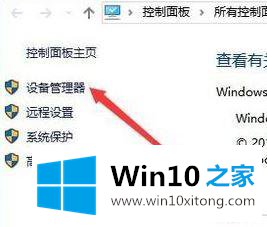
4、打开Windows10系统的设备管理器窗口,在窗口中找到“显示适配器”;

5、然后我们显示适配器驱动中,右键点击显卡驱动程序,在弹出菜单中选择“属性”菜单项;
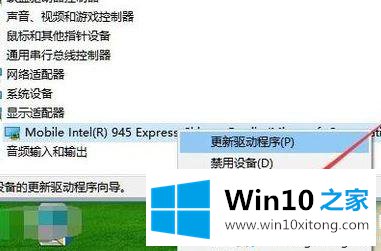
6、此时我们就打开Windows10的显卡驱动属性窗口,在这里点击“驱动程序”选项卡,在打开的驱动程序页面中,点击“回退驱动程序”按钮,接着会提示我们为何回退驱动的理由,最后点击“是”按钮,这样系统就会自动回退到上一个版本的显卡驱动程序了。
上述给大家介绍的就是win10系统安装显卡驱动后出现黑屏的详细解决方法,希望本教程可以帮助到大家。
以上内容就是win10系统安装显卡驱动后出现黑屏的详尽处理举措,获得更多win系统相关教程,可以继续关注本站。